win7怎么查找系统配置 Win7系统配置如何查看
更新时间:2024-07-24 09:41:20作者:xiaoliu
在使用Win7系统的过程中,有时候我们需要查看系统的配置信息,以便更好地了解电脑的性能和运行情况,Win7系统配置如何查看呢?通过简单的操作,我们可以轻松地查看到系统的硬件信息、操作系统版本、处理器类型、内存容量等关键配置信息,帮助我们更好地管理和维护电脑。下面就让我们一起来了解一下Win7系统配置信息的查看方法吧!
具体方法如下:
方法一:
1、快捷键Window徽标键+R键,打开“运行”;
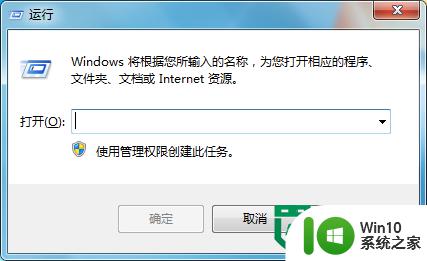
2、输入msconfig后,敲回车键,打开系统配置应用程序。
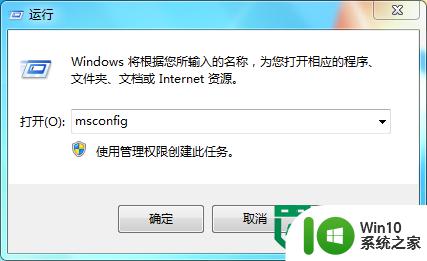
方法二:
1、单击开始,打开“开始”菜单,搜索框输入msconfig;
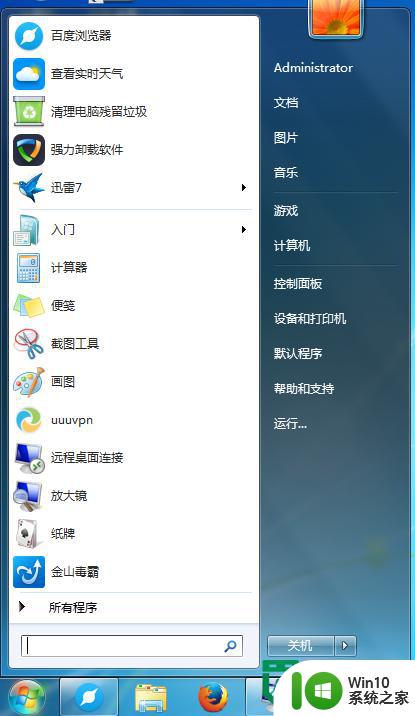
2、单击搜索结果msconfig打开系统配置应用程序。

方法三:
1、打开计算机地址栏输入C:\WINDOWS\system32敲回车。
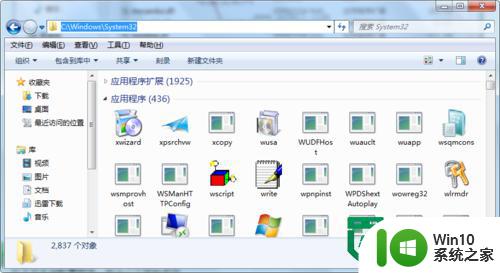
2、找到msconfig应用程序双击打开系统配置应用程序;
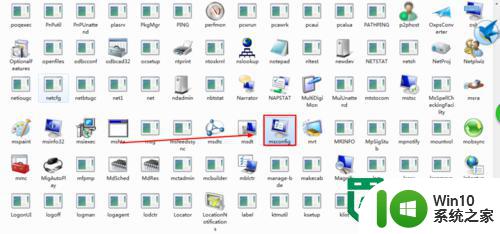
以上就是win7怎么查找系统配置的全部内容,有需要的用户就可以根据小编的步骤进行操作了,希望能够对大家有所帮助。
win7怎么查找系统配置 Win7系统配置如何查看相关教程
- win7如何查看电脑的详细配置 win7系统详细配置查看教程
- win7查看系统配置的方法 win7如何查看计算机配置
- win7怎么查看电脑配置信息 win7如何查看电脑配置信息
- win7系统如何看电脑的配置 如何在Win7系统中查看电脑的硬件配置
- w7查看系统配置信息的教程 win7如何查看自己电脑的硬件配置信息
- 教你查看win7配件信息的方法 如何查看win7配置信息
- win7如何查看电脑硬件配置信息 怎样在win7系统下查看计算机的设备信息
- 查看win7电脑配置的方法 win7电脑配置查询方法
- win7查看主机配置的方法 win7在什么地方看主机配置
- win7打开系统配置的方法 win7怎么打开系统配置
- windows7怎么查看电脑配置 windows7怎么查看电脑硬件配置
- win7系统安装要求配置 win7系统安装需要什么配置
- window7电脑开机stop:c000021a{fata systemerror}蓝屏修复方法 Windows7电脑开机蓝屏stop c000021a错误修复方法
- win7访问共享文件夹记不住凭据如何解决 Windows 7 记住网络共享文件夹凭据设置方法
- win7重启提示Press Ctrl+Alt+Del to restart怎么办 Win7重启提示按下Ctrl Alt Del无法进入系统怎么办
- 笔记本win7无线适配器或访问点有问题解决方法 笔记本win7无线适配器无法连接网络解决方法
win7系统教程推荐
- 1 win7访问共享文件夹记不住凭据如何解决 Windows 7 记住网络共享文件夹凭据设置方法
- 2 笔记本win7无线适配器或访问点有问题解决方法 笔记本win7无线适配器无法连接网络解决方法
- 3 win7系统怎么取消开机密码?win7开机密码怎么取消 win7系统如何取消开机密码
- 4 win7 32位系统快速清理开始菜单中的程序使用记录的方法 如何清理win7 32位系统开始菜单中的程序使用记录
- 5 win7自动修复无法修复你的电脑的具体处理方法 win7自动修复无法修复的原因和解决方法
- 6 电脑显示屏不亮但是主机已开机win7如何修复 电脑显示屏黑屏但主机已开机怎么办win7
- 7 win7系统新建卷提示无法在此分配空间中创建新建卷如何修复 win7系统新建卷无法分配空间如何解决
- 8 一个意外的错误使你无法复制该文件win7的解决方案 win7文件复制失败怎么办
- 9 win7系统连接蓝牙耳机没声音怎么修复 win7系统连接蓝牙耳机无声音问题解决方法
- 10 win7系统键盘wasd和方向键调换了怎么办 win7系统键盘wasd和方向键调换后无法恢复
win7系统推荐
- 1 系统之家ghost win7 sp1 64位专业旗舰版v2023.04
- 2 东芝笔记本ghost win7 sp1 64位纯净安全版下载v2023.04
- 3 深度技术ghost win7 sp1 32位破解游戏版下载v2023.04
- 4 萝卜家园ghost win7 32位一键官网版v2023.04
- 5 雨林木风ghost win7家庭精简版64系统下载v2023.04
- 6 系统之家ghost win7 sp1 32位破解安装版v2023.04
- 7 三星笔记本ghost win7 64位最新旗舰版下载v2023.04
- 8 系统之家ghost win7 32位安装稳定版v2023.03
- 9 电脑公司win7 64位最新旗舰版v2023.03
- 10 电脑公司ghost win7 64位破解万能版v2023.03